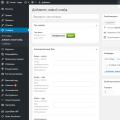Ahoj! O čom som s vami dnes chcel hovoriť, je o externom pevné disky a dôvody prečo vonkajšie tvrdé disk nebol zistený. Áno, dnes sú to práve tieto zariadenia, ktoré sú medzi používateľmi veľmi populárne. A to je vo všeobecnosti celkom pochopiteľné: do malého boxu sa zmestia až 1 - 2 terabajty informácií! Takže: kúpou nového externého zdroja hDD, najskôr ho pripojíte k počítaču, ale bohužiaľ! - váš počítač "nevidí" nové pripojenie.
Poviem vám o niekoľkých metódach konania.
Prvý spôsob.
- Prejdeme do ponuky "Štart", vyberieme položku "Ovládací panel".
- Potom ideme podľa schémy: "Nastavenia systému a zabezpečenia" - "Správa" - "Správa počítača".


- Pozeráme sa na stĺpec na ľavej strane okna, ktoré sa otvára. Zaujíma nás ponuka „Správa diskov“. Poďme do toho a ideme.
- Tu by sa mali pred vami zobraziť úplne všetky jednotky PC (a tiež externé). Počítač zvyčajne nerozpozná pripojenú externú jednotku, pretože je označená nesprávnym písmenom jednotky. To znamená, že stačí zmeniť označenie externej jednotky a počítač ju bude schopný rozpoznať.
- Kliknite na externú jednotku pravým tlačidlom myši a zvoľte „Zmeniť písmeno jednotky“. Vyberte písmeno, ktoré sa nepoužíva pre existujúce jednotky.
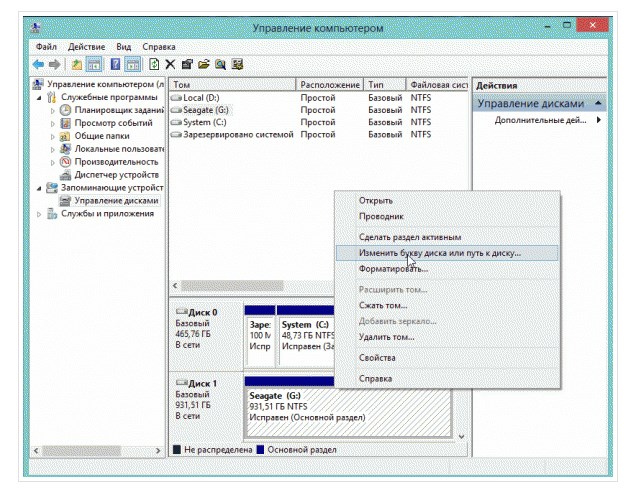
Druhá cesta
Ďalším dôvodom, prečo môže počítač externe „ignorovať“ pevné disky je, že nie je naformátovaný. Preto sa nezobrazí v ponuke Tento počítač.
V takom prípade v predchádzajúcej (prvej metóde) nemôžete jednoducho zmeniť písmeno jednotky, pretože sa to jednoducho nestane! Potom kliknite pravým tlačidlom myši na vonkajšie tvrdé disk a zvoľte „Vytvoriť jednoduchý zväzok ...“.
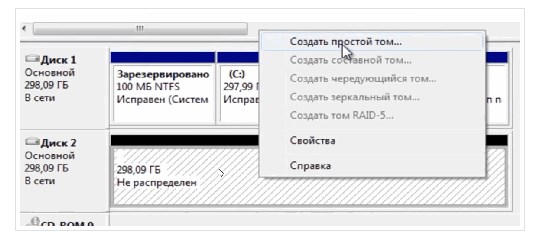
Tretia cesta
Ak sa váš nový externý pevný disk nezobrazí v ponuke „Tento počítač“ alebo v stĺpci „Správa diskov“, ale pri pripojení k inému počítaču alebo televízoru funguje dobre, potom je to otázka ovládačov.
- Skontrolujte výkonnosť USB portu. To znamená, že k nemu pripojíte akékoľvek ďalšie zariadenie a skontrolujete, či funguje. Ak smartphone alebo flash disk funguje, potom za to nemôže počítačový port ...
- Prejdeme do ponuky „Štart“ a potom - „Ovládací panel“. Vyberieme položku "Systém a zabezpečenie", potom - "Správca zariadení".
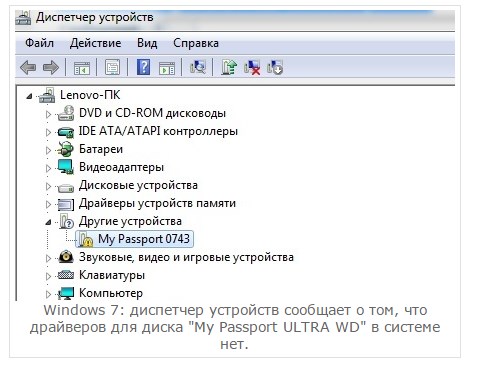
- Ako môžete vidieť na snímke obrazovky vyššie, externá jednotka sa na počítači nezobrazí, pretože systém nemá potrebné ovládače. Tu je jeden z nasledujúcich spôsobov riešenia tohto problému:
- Kliknite do „Správcu zariadení“ na príkaz „Aktualizovať konfiguráciu hardvéru“. Spravidla by sa po kliknutí mala začať inštalácia potrebných ovládačov v automatickom režime.

- "Palivové drevo" môžete vyhľadávať sami pomocou špeciálnych programov.
- Nakoniec môžete znova nainštalovať operačný systém... Aj keď si myslím, že túto metódu je najlepšie zvoliť, keď nič nepomáha ...
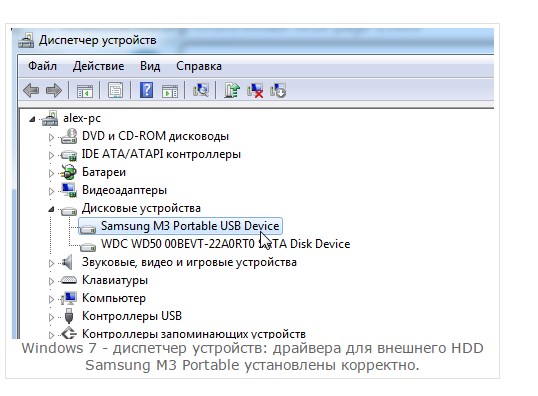
Čo ak sa starý externý pevný disk nezistí?
Doteraz som hovoril o spôsoboch konania, ktoré sa týkajú nových externé disky... A čo vlastníci tých starých? To znamená, že všetko bolo v poriadku, externý pevný disk fungoval a jedného dňa ho počítač odmietne zistiť ...
Ak včera dobre fungujúci pevný disk bez zjavné dôvody v jeden nie veľmi krásny okamih prestane fungovať, je to ako katastrofa. Pri spomienke na informácie v nej uložené zrazu začnete chápať, že tam nie je nič cenné - všetky údaje sú na nezaplatenie. Určite si niekto všimol, že ak počítač nevidí externý pevný disk, potom je to ako na konci sveta. Aj keď nie vždy je to tak žalostné.
Hlavnou vecou nie je podľahnúť provokáciám, ale dobre si premyslieť, prečo externý pevný disk nefunguje? Čo sa presne zmenilo od posledného spustenia? Správne odpovede na tieto otázky umožňujú takmer v polovici prípadov nezávisle obnoviť výkon médií. Ďalej si povieme o hlavných dôvodoch, prečo práve počítač
Možno sa každý človek v živote musel aspoň raz dostať do situácie, keď najkomplexnejší mechanizmus prestal fungovať kvôli nenápadnej časti, ktorá bola mimo prevádzky. Týmto osudom sa nešetrilo a pevné disky, externé aj interné. V súčasnosti sú populárne pevné disky USB, ale existujú aj disky SATA, ktoré sú rýchlosťou výrazne lepšie ako tie prvé. Akýkoľvek externý pevný disk je pripojený k počítaču prostredníctvom príslušného konektora portu. Toto je jeden z najbežnejších dôvodov, prečo počítač nevidí externý pevný disk. Existujú dva typy konektorov USB: jeden je pripojený ku káblu základná doska a sú odstránené z rubovej strany systémová jednotka, zatiaľ čo iné sú zabudované v puzdre s výstupom na predný panel. Je zrejmé, že väčšina používateľov pripája pevný disk k najdostupnejším konektorom, to znamená na prednom paneli skrinky. A keďže len málokto má počítač zostavený v spoľahlivom puzdre, niet divu, že čínski výrobcovia na prvkoch konektorov šetrili. Napríklad posuvné kontakty nemusia byť dostatočne odpružené, ich plocha je zmenšená, aby sa ušetrili peniaze, a použité materiály môžu byť príliš nositeľné. Z toho vyplýva, že niekedy po pripojení kábla rozhrania pevného disku k portu nevidíte externý pevný disk. Problém je v kolíkoch konektorov. Existujú dva spôsoby riešenia:
- pripojiť sa k portom na základnej doske;
- nákup kvalitného predlžovacieho kábla USB je lacnejší ako výmena puzdra.
Ďalším dôvodom je nedostatok výživy. Štandard USB 2 predpokladá maximálny prúd 500 mA na port. Ak je teda pripojených príliš veľa zariadení USB, pevný disk nemusí mať dostatok energie na prácu. Riešenie: Odstránime všetky „nepotrebné“ (webové kamery, USB modemy atď.) Alebo si kúpime rozbočovač so zdrojom napájania. Okrem toho sa pripájajú konektory na prednom paneli základná doska so zväzkami tenkých drôtov, ktoré majú tiež vlastnú stratu napätia. Je potrebné pripomenúť, že tieto konektory sú vhodné predovšetkým pre zariadenia s nízkou spotrebou energie (flash disky, telefóny).
Ak pevný disk stále nefunguje, musíte skontrolovať nastavenie systému BIOS: či sú v ňom zakázané porty USB. U zariadení používajúcich „vreckový“ (mobilrack) je užitočné skontrolovať stav vnútorných slučiek a konektorov - možno to je dôvod.
Potom by ste mali skontrolovať softvérovú časť počítača. Aj keď sú externé pevné disky navrhnuté tak, aby fungovali ihneď po vybalení, zvyčajne bez toho, aby sa vyžadovali špeciálne ovládače, musíte si do systému nainštalovať softvérový balík s čipovou sadou. To je dôležité najmä pre generácie predtým Windows Vista... Môže tiež nastať konflikt v konfigurácii pripojených zariadení; v takejto situácii sa počítač často nedokáže vôbec úplne zaviesť.
Je samozrejme možné vnútorné poškodenie samotného pevného disku. Nie je vždy možné obnoviť ho svojpomocne, takže musíte zistiť, kde je najbližšie servisné stredisko.
Je tu taký problém počítač nevidí vymeniteľná jednotka ... Nikde sa neukáže, aj keď donedávna fungovala dobre. Informácie sú veľmi dôležité a je potrebné ich uložiť, preto chcem obnoviť prístup k vymeniteľným položkám pevný disk bez kontaktovania špecialistov v servisnom stredisku.
Pozorne si prečítajte článok a možno vám pomôže problém vyriešiť.
Najjednoduchší spôsob, ako skontrolovať použiteľnosť alebo uložiť informácie na iné médium, je pripojenie odnímateľné tvrdé jednotka do iného počítača. Ak na druhej počítač tvrdý jednotka je zistená, potom je problém vo vašom počítači.
Ďalším spôsobom je vyskúšať obnoviť vymeniteľný pevný disk - samostatne pomocou prostriedkov svojho počítača. Ak to chcete urobiť, kliknite pravým tlačidlom myši na ikonu „Tento počítač“, v kontextovej ponuke vyberte možnosť „Správa“. 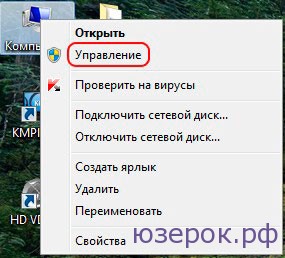
V okne, ktoré sa otvorí, zvoľte „Správa diskov“, tu uvidíte všetky disky pripojené k počítaču a ak váš disk funguje správne, zobrazia sa tu. 
Na otvorenie vymeniteľného pevného disku stačí jednotku premenovať a obnoviť k nej prístup. Kliknite na ikonu požadovaný disk kliknite pravým tlačidlom myši a v kontextovej ponuke zvoľte možnosť „Zmeniť písmeno jednotky alebo cestu jednotky“. 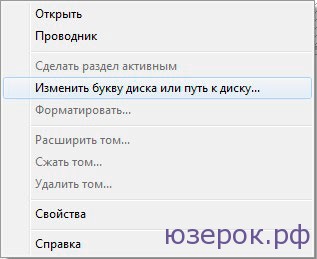

V okne, ktoré sa otvorí, vyberte písmeno a kliknite na tlačidlo „OK“, niekedy je potrebné reštartovať počítač, ale častejšie.
Ak váš vymeniteľný pevný disk nie je viditeľný v aplikácii Správa diskov, problém je pravdepodobne v samotnom pevnom disku alebo v konflikte medzi radičom a počítačom.
Tu je niečo o zariadení vymeniteľného pevného disku. Jednoducho povedané, jedná sa o bežný pevný disk v škatuli. Krabica obsahuje aj radič zodpovedný za vstup a výstup informácií.
Ak máte zručnosti na prácu s počítačovými komponentmi, je možné skontrolovať stav samotného pevného disku. Za týmto účelom demontujte vymeniteľný disk a odpojte pevný disk, potom odstráňte kryt zo systémovej jednotky a pripojte pevný disk priamo k základnej doske. Prax ukazuje, že základná doska detekuje disky mnohokrát stabilnejšie ako radiče. Zapneme počítač, ak je detekovaný disk, potom je na vine radič.
Ak vyššie uvedené prostriedky nepomohli, je lepšie kontaktovať servisné stredisko
A nakoniec, ak sa rozhodnete kúpiť vymeniteľný pevný disk, kúpte zariadenia od známych spoločností, majú menej porúch.
Otázka od používateľa ...
Ahoj. Môj 1TB Seagate Expansion externý pevný disk (bez napájacieho adaptéra) bol zakúpený v roku 2015. Odvtedy funguje dobre, použil som ho ako ďalšiu pamäť pre hudbu, fotografie, videá (mám počítač a notebook - je vhodné prenášať údaje medzi ich).
Druhý deň ho pripojím k USB portu a vidím, že počítač vôbec nevidí externý pevný disk! Skúšal som to pripojiť k notebooku - to isté, dokonca aj LED nesvieti. Nehovorte mi, čo by mohlo byť dôvodom, ako to môžem opraviť (disk mi nespadol, netrafil ho, nevylial ho, zaobchádzal som s ním veľmi opatrne)? Na disku sa nenachádzajú nijako zvlášť potrebné dokumenty, ale rozsiahly archív zaujímavých súborov, ktoré sa nedávno nahromadili. Vopred ďakujem.
Dobrý deň!
Všeobecne existuje veľa dôvodov, prečo sa to môže stať: napríklad kábel USB sa stal nepoužiteľným. V tomto článku sa pokúsim uviesť najzákladnejšie dôvody tohto problému „neviditeľnosti“. Po ich absolvovaní budete vy a mnoho ďalších používateľov schopní sami vyriešiť podobný problém, čím ušetrí čas a peniaze 😉. Takže ...
Dôvody neviditeľného externého pevného disku
Problém s hardvérom // možno určiť pomocou vonkajších znakov
Prvá vec, s ktorou chcem začať tento článok, je „vonkajšie znaky“ , pretože práve podľa nich môžete zistiť, či existujú problémy so samotnou žehličkou. Uvidíte ich skôr ako všetky ostatné parametre a nastavenia v systéme Windows.
Pri pripájaní disku k USB portu musíte:
Prečo je všetko vyššie uvedené napísané: jednoducho, ak, keď je disk pripojený k počítaču, nevykazuje žiadne známky života (LED nesvieti, zvuk pohybu vo vnútri je nepočuteľný), potom nemá zmysel ďalej pátrať po príčine jeho „neviditeľnosti“, pretože tvárou v tvár problému so žehličkou (s vodičmi, so samotným diskom, s USB portami).
Konflikt písmen jednotky
Každé úložné médium: pevný disk, optický disk, disketa atď. - po pripojení k počítaču sa automaticky priradí písmeno (C: \\, D: \\, E: \\ atď.). Stáva sa, že Windows v dôsledku nejakého druhu zlyhania alebo konfliktu priradí nesprávne písmeno - v dôsledku toho sa médium nezobrazí. Navyše sa to nestáva tak zriedka ...
Ako otvoriť správu diskov (Windows 7/8/10):
- tlačidlá Win + R;
- zadajte príkaz diskmgmt.msc;
- tlačiť Zadajte (pozri snímku obrazovky nižšie).
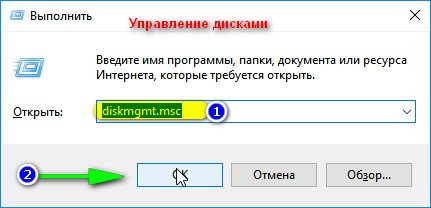
V zozname diskov vyberte externý pevný disk (ak tam nie je, prejdite na ďalšiu položku v článku: problém s ovládačmi), kliknite pravým tlačidlom myši na tento riadok a v rozbaľovacej kontextovej ponuke vyberte „Zmeniť písmeno jednotky alebo cestu jednotky ...“ (ako na snímke obrazovky nižšie).

Potom vyberte ľubovoľné ďalšie písmeno a kliknite na položku zmeniť (pozri snímku obrazovky nižšie).

Problém so súborovým systémom
V časti Správa diskov venujte pozornosť spôsobu zobrazenia disku. Ak sa nad ním „pripáli“ čierny prúžok a povie „Nepriradené“, disk sa jednoducho nenaformátuje.
Ak je pevný disk nový - to sa stáva pomerne často (nie všetci výrobcovia formátujú disk).
Formátovanie disku - otvorené správa diskov (postup je uvedený vyššie v článku), vyberte ju v zozname a kliknite na ňu pravým tlačidlom myši - potom vyberte z ponuky „Create simple volume“ (Vytvoriť jednoduchý zväzok) (pozri obrazovku nižšie).
Poznámka! Formátovanie vymaže všetky dáta na disku! Ak ste v ňom predtým mali súbory, tak s najväčšou pravdepodobnosťou došlo k zlyhaniu, skúste najskôr opraviť chyby na disku, podrobnejšie nižšie.
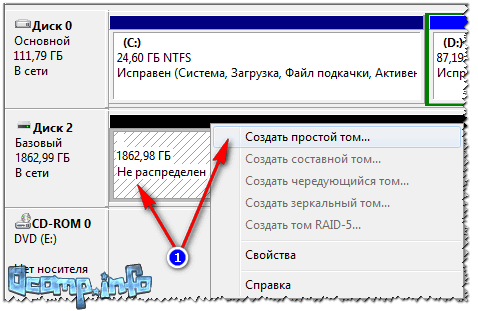
V ďalšom kroku budete musieť určiť písmeno jednotky (vyberte ľubovoľné voľné), systém súborov (Odporúča NTFS) a nastavte veľkosť zväzku (zvyčajne na vonkajšie tvrdé disky, tento parameter sa nezmení, čím sa vytvorí jeden jediný zväzok pre celú veľkosť disku).
Ak je váš externý pevný disk už naformátovaný a už ste z neho skopírovali súbory, potom sa môže zobraziť „neoznačená oblasť“ (alebo súborový systém RAW) - z dôvodu:
- nesprávne odpojenie disku od USB portu (napríklad keď ste kopírovali informácie a vy ste náhle „vytiahli“ USB kábel);
- môže dôjsť k výpadku napájania: napríklad počas výpadku napájania jeho prepätia;
- keď sú infikované niektorými druhmi vírusov;
- v prípade nefunkčnosti železného kusu.
Najčastejšie však rovnaké zobrazenie súboru rAW systémy spojené s nesprávnym odpojením disku. V takom prípade spravidla môžete rýchlo opraviť chyby a vrátiť disk k životu.
Ako skontrolovať disk (údaje sa nevymažú, všetko zostane na svojom mieste!)
Najprv musíte bežať príkazový riadok. Ako to spraviť:
- stlačte kombináciu tlačidiel Win + R ;
- v otvorenom riadku vstúpiť cmd kliknite Zadajte.

Ďalej v príkazový riadok zadajte príkaz chkdsk e: / f (kde e: je písmeno vašej jednotky). Overenie trvá len pár minút. V mnohých prípadoch po takomto jednoduchom postupe začne počítač vidieť, že disk, súbory a priečinky zostávajú nedotknuté.

Skontrolujte disk // chkdsk
Niekoľko slov o televízii ...
Vo svojej praxi som narazil na ďalší zaujímavý dôvod, kvôli ktorému sa disk stáva neviditeľným. Nová moderná televízia (s niektorými funkciami SmartTV) - pri pripojení disku požiadala používateľa, aby súhlasil s jeho usporiadaním. Súhlasil a všetko sa na ňom zdalo byť normálne zaznamenané. Keď ho však pripojil k počítaču, odmietol ho vidieť. Záverom je, že televízor naformátoval jednotku na iný systém súborov. Po naformátovaní do súborového systému NTFS začalo všetko fungovať „podľa potreby“ (problém je opravený - tiež vďaka správe diskov nie sú potrebné žiadne ďalšie programy) ...
Konflikt alebo chýbajúci vodič
Ak váš externý pevný disk nie je viditeľný v správe diskov - Odporúčam skontrolovať, či sú v ňom nainštalované ovládače.
Malá poznámka ...
Všeobecne platí, že Windows 7, 8, 10, keď pripájate USB flash disk alebo rovnakú externú jednotku k počítaču, automaticky inštaluje ovládače. Ale v niektorých prípadoch sa to nestane (je ťažké povedať prečo, či už disk nie je „normálny“ a či v ňom nie sú pre systém „ukladací priestor“ štandardné ovládače, alebo došlo k nejakej chybe a konfliktu s inými ovládačmi, alebo kvôli prečo ...).
Ak nie je nainštalovaný ovládač pre váš disk, potom v správa diskov nenájdete svoj disk !!!
Inštaláciu ovládača skontrolujete otvorením správca zariadení ... Pre to:
- stlačte kombináciu tlačidiel VYHRAJ + R ;
- v okne, ktoré sa zobrazí, zadajte príkaz devmgmt.msc a stlačte Zadajte (obrazovka nižšie, funguje vo Windows 7, 8, 10).

IN správca zariadení otvorte kartu Msgstr "Diskové zariadenia". Ďalej si všimnite, že:
- Či je vaše zariadenie v zozname alebo vôbec zobrazené;
- Skontrolujte tiež kartu „Ostatné zariadenia“ - zobrazuje zariadenia, pre ktoré neexistujú ovládače.
- Je vedľa vášho disku žltý výkričník (ak existuje, potom nie je nainštalovaný ovládač vášho disku). Príklad je uvedený na snímke obrazovky nižšie.

Vľavo: s vodičom je všetko v poriadku (WD Elements) // Vpravo: žiadny vodič (žltá výkričník) WD My Passport
Ako aktualizovať ovládač pre disk:
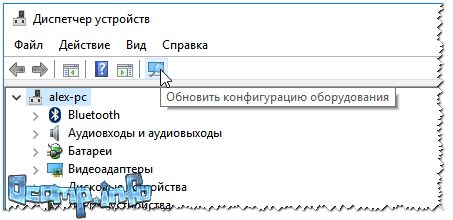
Nedostatok jedla
Docela často, problémy s externé disky sa stane z dôvodu nedostatku jedla. Najmä ak máte k jednému portu USB pripojených viac zariadení naraz.
Charakteristická vlastnosť pri nedostatku energie: disk sa spočiatku javí ako normálne zobrazený, ale akonáhle na neho chcete niečo skopírovať alebo prečítať, stane sa neprístupným (alebo jednoducho zablokuje).
Ako môžete problém vyriešiť: pokúste sa kúpiť šnúrku v tvare Y (fotografia je uvedená nižšie) a pripojte disk k dvom uSB porty... Stalo sa mi to pri niektorých jednotkách, ktoré sa po niekoľkých sekundách stanú neviditeľnými, keď sa ich pokúsim pripojiť k USB portom notebooku.
Poradenstvo! Ak sa pripojíte externý HDD k notebooku - skúste sa pripojiť k stacionárnemu počítaču (alebo k inému zariadeniu). Je možné, že na inom zariadení - disk bude pracovať podľa očakávaní.

USB Y-kábel na pripojenie externého HDD
Dobrým riešením môže byť aj rozbočovač USB s prídavným zdrojom napájania. Príklad takého rozdeľovača je uvedený na fotografii nižšie.

PS
Niektoré typy vírusov (a mimochodom antivírusy) môžu blokovať pripojenie externé médiá a zariadenia. Preto odporúčam to isté:
- skúste pripojiť disk k inému počítaču alebo notebooku;
- skontrolujte, či v počítači nie sú vírusy :.
Týmto je článok ukončený, dúfam, že problém vyriešite (alebo aspoň zistíte, aký je dôvod)!
Za doplnky k téme - som vopred vďačný. Veľa štastia!
Externé pevné disky sú populárnou voľbou na ukladanie informácií. Objem zabudovaných diskov v moderných počítačoch je obrovský a používatelia na ne bez váhania ukladajú všetky fotografie, filmy a hudbu. Ale čas plynie a objem zabudovaného pevného disku sa stáva nedostačujúcim. Čo ak nechcete vymazať údaje? Odpoveď je jednoduchá - kúpte si prenosný pevný disk a vhoďte na neho všetko, čo potrebujete. Našťastie ich cena klesla a ktokoľvek môže používať 1 terabajtový externý pevný disk.

Ale po pripojení nemusí byť zariadenie správne detekované a nebude s ním fungovať
Zvážme hlavné dôvody prečo externé úložisko nefunguje:
- problémy s výživou;
- nie sú nainštalované požadované ovládače;
- chybné porty alebo káble USB;
- vírusy;
- fyzické poškodenie.
Po páde je ťažké obnoviť pevný disk, bude to potrebné kontaktovať servisné stredisko.
Podobná situácia je aj u ostatných fyzické poškodenie... Iba v prípade poškodenia softvéru pomôžu špecializované nástroje s obnovením externého pevného disku.
AK NEVIDÍTE NOVÝ EXTERNÝ HDD

Pri kúpe externého pevného disku používatelia dúfajú, že bude fungovať okamžite a nebude vyžadovať ďalšiu konfiguráciu
Toto sa často stáva. Windows najnovšie vydania sú dosť inteligentné a automaticky sa pokúsia nainštalovať ovládač pre pevný disk a aktivujte ho.
Ak sa tak nestalo alebo počítač prestal vidieť pevný disk, treba najskôr myslieť na napájanie. Typické znaky toho, že napájanie USB portu je nedostatočné:
- hluk, praskanie, vibrácie;
- periodická strata HDD;
- chyby na ukazovateľoch.
Skúste zaskrutkovať skrutku do iného portu a pomocou dodávaného kábla od iného výrobcu. Externý pevný disk sa niekedy zistí iba pri súčasnom pripojení k dvom portom USB.
Toto správanie nie je typické pre nové pevné disky. Hlavným dôvodom, prečo sa skrutka nezistí, je absencia značenia. Vykonáva ho nezávisle používateľ. Pozrime sa, ako sa vykonáva rozdelenie disku:
- Prvá vec, ktorú musíte urobiť, je prejsť na správu diskov.

obr. Ak to chcete urobiť, prejdite do nastavení počítača a otvorte ovládací panel

obr. V konfigurácii systému vyhľadajte sekciu Správa a otvorte položku „Správa počítača“
- V ľavom stĺpci otvorte položku správy úložiska. OS zobrazí zoznam všetkých úložných zariadení vrátane externých.
Rada. OS často disk nevidí z dôvodu nesprávneho písmena jednotky, ktoré je možné zmeniť prostredníctvom kontextovej ponuky pri správe pevných diskov.

obr. Zmena písmena jednotky pre nový HDD nebude fungovať
- Vyber z obsahové menu Viac informácií nájdete v časti Vytvorenie normálneho zväzku. Dáta sa vymažú.

obr. Po vytvorení nového zväzku musíte naformátovať externý pevný disk
- Z kontextovej ponuky vyberte príslušnú položku a v otvorenom okne nastavte systém súborov NTFS.
Ďalšou možnosťou, kvôli ktorej nemusí byť nový HDD detekovaný, je problém s ovládačmi zariadení. Môžete to opraviť nasledovne:
- Prevádzku USB portu kontrolujeme zapojením telefónu, USB flash disku alebo iného úložného zariadenia.

obr. Na ovládacom paneli prejdite do správcu zariadení a pozrite sa na zariadenia označené žltým výkričníkom

obr. Aktualizujte konfiguráciu v sekcii Akcie
Alternatívou k riešeniu problému sú balíčky ovládačov, ale odporúča sa s nimi pracovať, iba ak máte skúsenosti s odstraňovaním problémov. V niektorých prípadoch budete musieť preinštalovať operačný systém.
Rada. Vyhnúť sa zostavy Windows... Sú hlavnou príčinou problémov s detekciou hardvéru.
AK STARÝ EXTERNÝ PEVNÝ DISK NIE JE VIDENÝ
Niekedy sa tiež môžu vyskytnúť problémy s jednotkami, ktoré už v počítači fungujú. Často ich nespôsobujú hardvérové \u200b\u200bproblémy a je skutočne možné reanimovať pevný disk bez toho, aby ste sa obrátili na servisné strediská.
Zvážte akcie, ktoré môže bežný používateľ vykonať:
- Zmeniť písmeno jednotky. Postupujte podľa pokynov pre nový pevný disk.
- Skontrolujte, či jednotka neobsahuje vírusy. Škodlivý softvér zakazuje prístup na pevný disk a nastavuje zámky pre jednotlivé súbory... Udržiavanie aktuálnosti antivírusové databázy pomôže vyhnúť sa týmto problémom.
- Skontrolujte, či všetky zariadenia v operačnom systéme fungujú správne. Ak to chcete urobiť, otvorte správu zariadenia a uistite sa, že sa tu nenachádzajú žiadne žlté alebo červené varovné príznaky. V prípade potreby aktualizujeme ovládače z webovej stránky výrobcu a vo vnútri operačného systému.
- Preinštalujte systém Windows. Môže to pomôcť, ak HDD pracuje správne na inom počítači.
- Skontrolujte káble a skúste zmeniť port. Niektoré porty USB môžu byť podpäťové. Po zmene portu sa disk vráti do normálu. Tento problém je relevantný pre notebooky Acer a ďalšie.